Cómo editar mi perfil de Pinterest
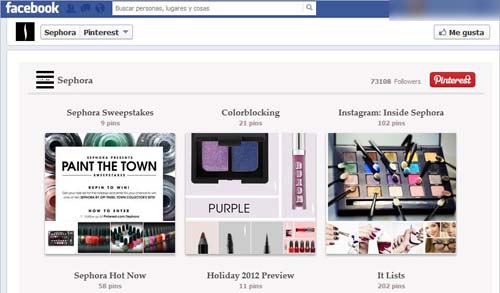
Pinterest, la nueva red social para coleccionar imágenes y otros objetos interesantes de Internet, ha llegado para quedarse. Desde que se abrió para todo el mundo sin necesidad de invitaciones para su registro muchos usuarios ya han empezado a crearse una cuenta propia y probar los beneficios que ofrece esta plataforma social.
Si tú ya estás en Pinterest, para empezar bien en este nuevo espacio, como en cualquier otra red social, lo primero que tienes que aprender es a editar tu perfil. Desde la página de configuraciones puedes editar los detalles de tu cuenta, tu perfil público y cómo conectas con tus otras redes sociales. En Webespacio te guiaremos paso a paso.
Pasos para editar perfil de Pinterest:
1. Para empezar a editar tu perfil de Pinterest: Pasa el ratón sobre tu nombre en la parte superior derecha de la página, y de la lista desplegable, selecciona "Configuración".
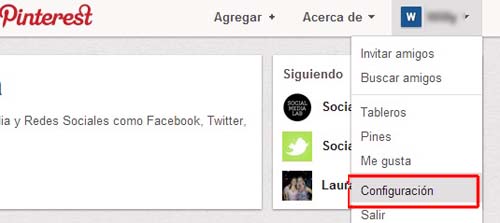
Editar detalles de la cuenta:
Todas las opciones en esta sección son totalmente privadas, así que la información que agregues no será visible para otras personas.
2. Correo electrónico y notificaciones: Por defecto, tu dirección de correo electrónico será la que escribiste al momento de registrarte, pero siempre podrás cambiarla. Para remplazarla solo escribe otra dirección de correo en el espacio y guarda los cambios.
A esa dirección te llegarán todas las notificaciones y mensajes de la red social. Puedes decidir qué tipo de notificaciones recibir y cuándo. Haz clic sobre el botón “Configuración de correo electrónico”.
Activa (ON) o desactiva (OFF) cada opción según tus preferencias. También puedes desactivar todas las alertas para ya no recibir más mensajes a tu buzón de correo electrónico, solo marca la casilla “Todo el correo electrónico”. Y finalmente clic en “Guardar configuración”.
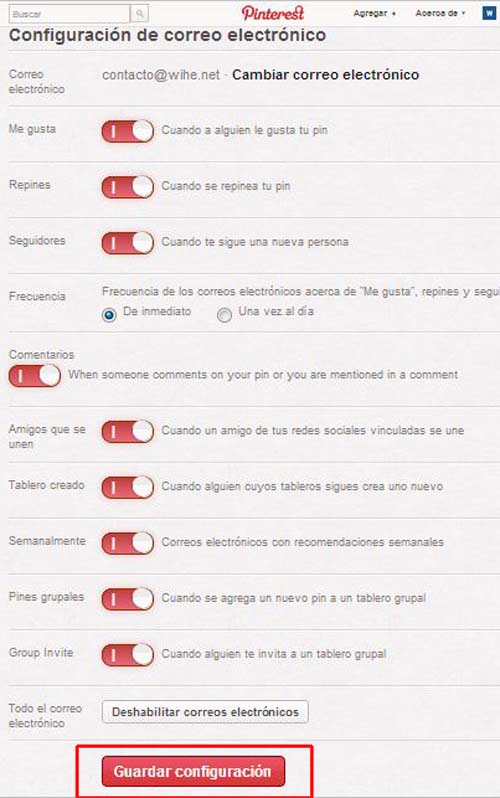
3. Cambiar contraseña: Haz clic en “cambiar contraseña” y llena los espacios a continuación. En la primera casilla escribe tu contraseña actual, el segundo espacio tu nueva contraseña y en el tercer recuadro escribe otra vez tu nueva contraseña. A continuación, haz clic en "Cambiar contraseña".
4. Cambiar idioma: Elige el idioma con el que quieres que se muestre toda tu cuenta, puedes escoger entre inglés, español, portugués y francés.
5. Género: Elige entre “Masculino” o “Femenino” o si deseas puedes dejar tu perfil “Sin especificar” esta opción.
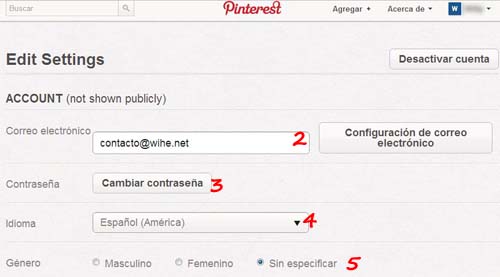
Editar perfil público:
La información que escribas en esta sección sí podrá ser vista por cualquier persona que visite tu perfil, así que asegúrate de llenar los espacios con esmero y cuidado.
6. Nombres y apellidos: Escribe tus nombres y apellidos completos, ten en cuenta que así es como se mostrará en tu perfil público para todos los visitantes y en las búsquedas.
7. Nombre de usuario: elige un nombre de usuario con el que podrás personalizar la dirección URL de tu perfil. Así: http://pinterest.com/nombre_de_usuario
8. Imagen: Carga una foto para tu perfil desde tu computadora a través del botón “Subir una imagen” o también puedes usar tu foto de perfil de Facebook o Twitter. Trata de subir imágenes cuadradas, que midan más de 165x165 píxeles, que es el tamaño mínimo.
9. Acerca de: escribe una breve reseña sobre ti, cuenta a tus visitantes quién eres y las actividades a las que te dedicas. Solo tienes 200 caracteres.
10. Ubicación: Agrega la ciudad y el país en donde resides.
11. Sitio web: Si tienes un blog o una página web no dejes de escribir en esta casilla la dirección URL.
12. Search Privacy: Si activas estas opción permitirás que los motores de búsqueda incluyan tu perfil para mostrarlos en los resultados de búsqueda.
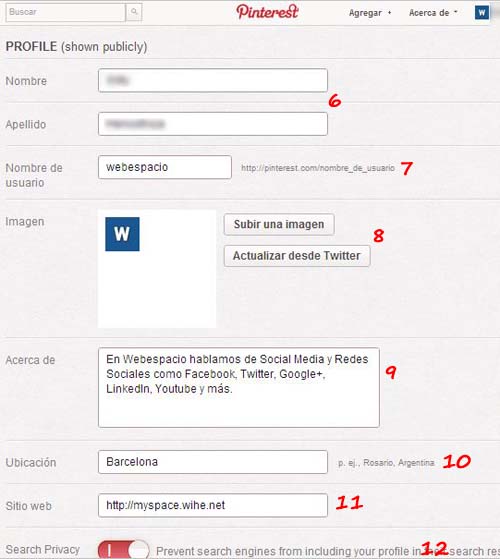
Social Networks
13. Facebook: si activas las opciones para vincular ambos perfiles, podrás iniciar sesión con tu cuenta en Facebook, publicar automáticamente tu actividad de Pinterest como tus pines y comentarios en tu Biografía de Facebook. Además hay un botón para “Buscar amigos de Facebook en Pinterest” que te mostrará tus contactos que también están en esta red social para que los sigas.
14. Twitter: Si activas esta opción podrás iniciar sesión con tu cuenta de Twitter. Finalmente, no te olvides de guardar los cambios. Haz clic en “Guardar perfil”.
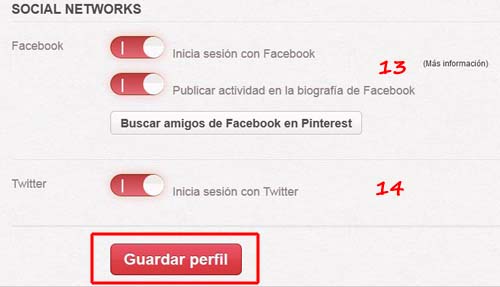
Posibles problemas:
Conectar Pinterest con páginas de Facebook: Por ahora no hay una herramienta oficial que permita conectar tu perfil de Facebook con una página de fans de Facebook; sin embargo hay varias opciones libres y de paga para cubrir este problema.
Pinterest Page App es una aplicación gratuita y sencilla de usar, que agrega tus tablones y pines de Pinterest a una pestaña en tu página de Facebook. Para empezar a usarla, solo visita la página Woobox y haz clic sobre el botón “Install Pinterest Tab”, inmediatamente se te redirigirá hacia Facebook en donde tendrás que conceder los permisos de acceso necesarios a la aplicación.
Lugo tendrás que configurar la nueva pestaña de Pinterest que se verá en tu página de Facebook, agregando primero tu nombre de usuario de Pinterest.
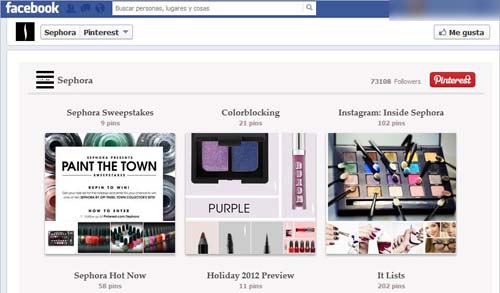
Conclusión
No hay mejor forma de sacar provecho a las posibilidades que ofrece esta red social que conociendo todas las opciones de configuración. Editar correctamente tu perfil de Pinterest además te ayudará a proteger tu privacidad, evitar algunas molestias posteriores como el envío constante de notificaciones por correo electrónico y optimizar tu perfil público.
Si quieres conocer otros artículos parecidos a Cómo editar mi perfil de Pinterest puedes visitar la categoría Redes Sociales.
Deja una respuesta
Te puede interesar